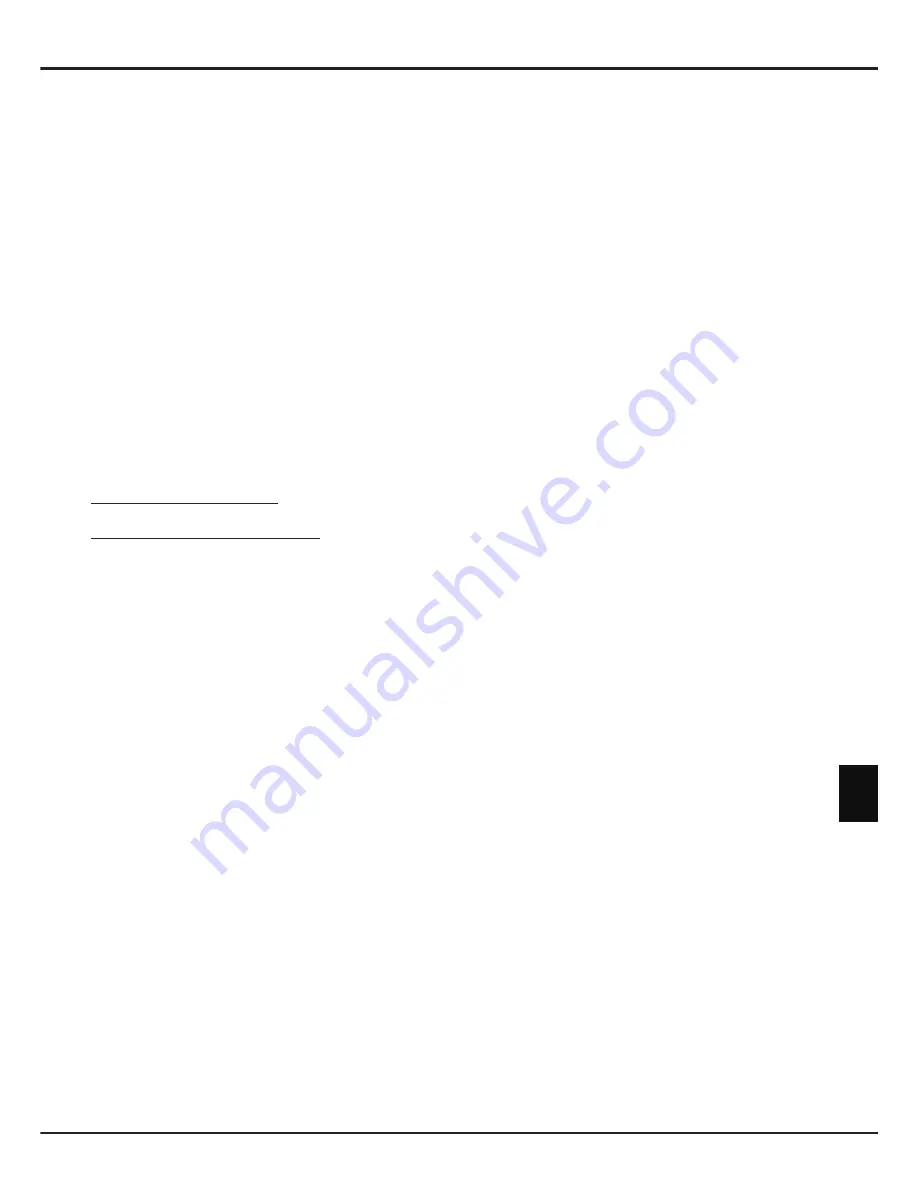
TR
9
Türkçe
Kurulumdaki ile aynı şekilde doğru kablo
bilgisini yapılandırın.
Scan
(Tara)’yı seçin
ve
OK/
►
tuşuna basarak DVB-C dijital ve
analog kanallarınız ile ilgili otomatik aramanızı
başlatın.
-
Digital
(Dijital) öğesini seçin, ardından
yukarıdaki aynı işlemleri yerine getirerek tüm
DVB-C dijital kanallar için otomatik aramayı
başlatabilirsiniz.
-
Analogue
(Analog)’u seçin, ardından
OK/
►
tuşuna basarak tüm analog kanallar ile ilgili
otomatik aramanızı başlatın.
4.
Arama birkaç dakika sürebilir. Süreç sırasında
Menu
tuşuna basarak yarıda çıkabilirsiniz.
5.
Otomatik arama sona erdiğinde,
Menu
tuşuna
basarak son adıma dönün veya
OK
tuşuna basarak
kanal aramayı yeniden başlatın.
6.
Otomatik aramanın ardından kanallar önceden
ayarlanan sırada düzenlenir. Kanalları atlayabilir,
ön ayar sırasını düzeltebilir ya da kanalları yeniden
adlandırabilirsiniz.
TV’nizi kullanın
Kanallara erişmek
Sayısal düğmeleri kullanma:
Kanallara giriş yapmak
için ilgili sayısal düğmelere basın.
PR+/- veya P+/- tuşlarını kullanma:
kanallarda dolaşın.
Bağlı cihazların izlenmesi
TV ve diğer girdi kaynakları arasında geçiş yapmak
için tekrar tekrar uzaktan kumanda üzerindeki
Source
ya da TV seti üzerindeki
OK
’a basın. TV izlemeye
kaldığınız yerden devam etmek için, kanala girmek
amacıyla herhangi bir sayısal düğmeye basın ve P+/-
tüm TV kanalları ve diğer giriş kaynakları arasında
dolaşacaktır.
Not: Modellerin tamamında ayar üzerinde
OK
düğmesi bulunmamaktadır.
Ses
Ses kontrolü: Televizyondaki
VOL+/-
veya
VOL
◄
/
►
düğmelerini kullanarak veya uzaktan kumandadaki
V+/-
düğmelerini kullanarak sesi artırın veya azaltın.
Ses kapalı:
Mute
düğmesine basarak sesi geçici
olarak kapatın. Bu düğmeye tekrar basarak veya
V+
düğmesine basarak sesi geri getirin.
TV menülerinin kullanılması
1. Menu
düğmesine basarak ana menüyü gösterin.
(Bkz. Şekil 3)
2.
▲
/
▼
/
◄
/
►
tuşuna basarak istediğiniz öğeyi seçin,
ardından
OK
tuşuna basarak ilgili alt menüyü açın.
3.
Alt menülerde
▲
/
▼
tuşunu kullanarak menü
seçeneklerini seçin,
◄
/
►
tuşunu kullanarak işlevleri
ayarlayın veya değerleri değiştirin.
OK
tuşunu
kullanarak bir ayarı etkinleştirin.
OK/
►
tuşunu
kullanarak ilgili alt menüyü açın.
4. Menu
tuşuna basarak önceki menüye dönün.
5.
Menüyü kapatmak için
Exit
’e basınız.
Note: Bazı sinyal kaynakları için bazı seçenekler
kullanılamayabilir.
Menü dilinin seçilmesi
Aşağıdaki talimatları izleyerek tercih ettiğiniz menü
dilini seçebilirsiniz.
1. Menu
düğmesine basarak ana menüyü gösterin.
2.
▲
/
▼
/
◄
/
►
tuşuna basarak
Setup
(Kurulum)’u
seçin, ardından
OK
tuşuna basarak girin.
3.
Language
(Dili) seçin ve
OK
/
►
’e basarak giriş yapın.
4.
Menu language
(Menü dili)’ni seçin ve
◄
/
►
tuşuna
basarak menüleri göstermek için istediğiniz dili seçin.
5.
Menüyü kapatmak için
Exit
’e basınız.
TV’nizi daha etkin kullanın
Sık kullandığınız kanallarını ayarlayın
Sık kullandığınız TV kanallarının bir listesini
oluşturabilirsiniz.
1.
LIST
’e basınız.
2.
Channel list
selection
(Favori Listesi Seçimi)’nu
girmek için sarı tuşa basınız. Sık kullanılanlar
listesini seçmek için
▲
/
▼
tuşlarına ve giriş yapmak
için
OK
tuşuna basın.
3.
Favori listenizi düzenlemeye başlamak için mavi tuşa
basınız. Kanal listesini kaydırmak için
▲
/
▼
’ye ve listeyi
seçmek ya da seçimi kaldırmak için
OK
’ye basınız.
4.
Diğer favori kanallarını ayarlamak için bu
prosedürü tekrarlayınız.
5.
LIST/Exit
’e basınız.
ECO Dinamik aydınlatma
1.
Uzaktan kumanda üzerindeki
Menu
tuşuna basın
ve
Picture > ECO Settings > Energy Saving
(Resim > ECO Dinamik aydınlatma > ECO Dinamik
aydınlatma) öğesini seçin.
2.
İstenilen enerji tasarrufu etkisini elde etmek adına
istenilen enerji tasarrufu modunu seçmek için
◄
/
►
tuşlarına basın.
3.
Menüyü kapatmak için
Exit
tuşuna basın.
Kısayollarla çalışma:
Yukarıda bahsedilen aynı
fonksiyonu uygulamak için uzaktan kumanda
üzerindeki
ECO
’ya basınız.
Hareket artırma
(* bazı modellerde bulunmamaktadır)
Bu işlev hareketli resimlere daha fazla netliği verir ve
istenen sunumu sağlar.
1.
Uzaktan kumandadaki
Menu
düğmesine basın ve
Picture > Advanced settings > Motion enhance
(Resim > Gelişmiş ayarlar > Hareket artırma)’yı
seçin.
2.
OK/
►
’a basarak giriş yapın.
3.
Farklı seçenekler seçin:
-
Effect
(Efekt): Resmi her zaman net tutmak için
yüksek seviyeyi seçin; bununla birlikte küçük
ayrıntılar dahi yüksek hızda biraz solabilir.
Hareket dengelemesini azaltmak için düşük veya
orta seviyeleri de seçebilirsiniz.
-
Demo partition
(Demo bölme): Hareket geliştirme
efektini demolamak istediğiniz modu seçer.
-
Demo
(Demo):
OK/
►
’a basnarak demoyu başlatır.
4.
Menüyü kapatmak için
Exit
tuşuna basın.
TV’nizi kullanın ve TV’nizi daha etkin kullanın
Bölüm 4 ve 5








































